用户指南
用户指南
CLP-36x Series
CLP-36xW Series
基本
基本
本指南提供 Windows 上的安装、基本操作和故障排除相关信息。
高级
本指南介绍不同操作系统环境中的安装、高级配置、操作和故障排除相关信息。
根据机型或国家/地区的不同,可能不提供某些功能。
�
基本
1. 简介
主要优点
不同型号的功能
实用须知
关于本用户指南
安全信息
机器概览
控制面板概览
开机
本地安装驱动程序
重新安装驱动程序
2. 学习基本使用方法
打印演示页
介质与纸盘
基本打印
3. 维护
订购耗材和配件
4
6
8
9
10
15
18
20
21
22
24
25
32
37
可用耗材
可用维护零件
存放墨粉盒
摇匀墨粉
更换墨粉盒
更换废粉仓
更换成像装置
清洁机器
机器搬运与存放方法提示
4. 故障排除
避免卡纸的提示
清除卡纸
了解状态 LED
5. 附录
规格
法规信息
版权所有
38
39
40
42
44
46
48
50
52
54
55
58
61
69
78
2
�
1. 简介
本章提供在使用本机之前需要了解的信息。
• 主要优点
• 不同型号的功能
• 实用须知
• 关于本用户指南
• 安全信息
• 机器概览
• 控制面板概览
• 开机
• 本地安装驱动程序
• 重新安装驱动程序
4
6
8
9
10
15
18
20
21
22
�
主要优点
环保
- 对于单面彩色打印,4 ppm(A4 或 Letter)。
便捷性
• 为节省墨粉和纸张,本机支持环保功能(请参见第 142 页上的“Easy
Eco Driver”)。
• 为节省纸张,可以在一张纸上打印多页(请参见第 127 页上的“使用高
级打印功能”)。
• 为节省纸张,您可以在纸张的两面进行打印(手动双面打印)(请参见
第 127 页上的“使用高级打印功能”)。
• 为了省电,在不使用时,本机可以大幅降低耗电量,自动节能。
以卓越的质量和速度进行打印
• 通过混合青色、洋红色、黄色和黑色,实现全色打印。
• 打印可以实现分辨率高达 2,400 x 600 dpi 的输出效果(600 x 600 x 2
位)。
• 快速、随需打印。
- 对于单面黑白打印,18 ppm (A4) 或 19 ppm (Letter)。
• 您可以使用支持 Google Cloud Print 的应用程序通过智能手机或计算
机实现移动打印(请参见第 121 页上的“Google Cloud Print”)。
• Easy Capture Manager 允许您使用键盘上的打印屏幕键轻松编辑和打
印捕获的任何内容(请参见第 139 页上的“Easy Capture
Manager”)。
• Samsung Easy Printer Manager 和 Samsung 打印机状态程序监视并
通知您机器状态,允许您自定义机器设置(请参见第 145 页上的“使用
Samsung Easy Printer Manager”或第 147 页上的“使用 Samsung 打
印机状态”)。
• 与使用普通程序相比,AnyWeb Print 可帮助您更轻松地捕捉、预览、
处理和打印屏幕(请参见第 141 页上的“Samsung AnyWeb Print”)。
• 智能更新允许您在打印机驱动程序安装过程中检查最新软件并安装最
新版本。这只适用于 Windows 操作系统用户。
• 如果您能访问 Internet,就可以通过 Samsung 网站
www.samsung.com > 查找产品 > 支持或下载获得帮助、支持应用程
序、机器驱动程序、手册和订购信息。
�
• 使用 USB 电缆或网络电缆
- 您可以使用 USB 电缆或网络电缆连接并配置各种无线网络设置。
• 使用无线直连
- 借助无线或无线直连功能,您可以从移动设备轻松实现打印。
请参见第 100 页上的“介绍无线网络设置方法”。
主要优点
各种功能和应用程序支持
• 支持各种纸张大小(请参见第 63 页上的“打印介质规格”)。
• 打印水印:您可以用文字(如“CONFIDENTIAL”)来自定义文档(请
参见第 127 页上的“使用高级打印功能”)。
• 打印海报:文档每页的文本和图片都可以放大,并且可以跨多张纸打
印,然后可将其拼成一张海报(请参见第 127 页上的“使用高级打印功
能”)。
• 可以在各种操作系统中打印(请参见第 65 页上的“系统要求”)。
• 您的机器配有一个 USB 接口和/或一个网络接口。
支持各种无线网络设置方法
• 使用 WPS (Wi-Fi Protected Setup™) 按钮
- 您可以使用机器上的 WPS 按钮和接入点(无线路由器)轻松连接
到无线网络。
�
不同型号的功能
视型号或国家/地区而定,部分功能和可选商品可能不可用。
操作系统
操作系统
CLP-36x Series CLP-36xW Series
Windows
Macintosh
Linux
●
●
●
●
●
●
软件
将软件 CD 放入光驱后,即可安装打印机驱动程序和软件。对于
Windows,从选择要安装的软件和实用程序窗口中选择打印机驱
动程序和软件。
软件
CLP-36x Series CLP-36xW Series
SPL 打印机驱动程序
XPS 打印机驱动程序a
Samsung Easy Printer Manager
Samsung Easy Color Managerb
Samsung Anyweb Printb
Samsung 打印机状态
SyncThru™ Web Service
●
●
●
●
●
●
●
●
●
●
●
●
●
a. 对于 XPS 驱动程序,您可以在自定义安装窗口中安装 XPS 打印机驱动程序(请参
见机器随附的软件 CD)。
b. 从 Samsung 网站下载并安装软件:(http://www.samsung.com > 查找产品 > 支持或
下载)。安装前,请检查计算机的操作系统是否支持该软件。
�
不同型号的功能
多种功能
高速 USB 2.0
网络接口以太网 10/100 Base TX 有线 LAN
网络接口 802.11b/g/n 无线局域网a
IPv6
Google Cloud Print
环保打印 (Easy Eco Driver)b
Wi-Fi Protected Setup™ (WPS)
手动双面(2 面)打印c
功能
CLP-36x Series
CLP-36xW Series
●
●
●
●
●
●
●
●
●
●
●
a. 根据您所在国家或地区的不同,可能会购买不到无线局域网卡。对于某些国家/地区,只有 802.11 b/g 适用。请与向您出售机器的本地 Samsung 经销商或零售商联系。
b. 可以从 Windows 驱动程序配置环保设置。
c. 只适用于 Windows 操作系统用户。
(●:包含,空白:不提供)
�
实用须知
哪里可以下载机器驱动程序?
打印输出模糊不清。
• 墨粉存量可能不足或不均匀。晃动墨粉盒。
• 尝试其他打印质量设置。
• 更换墨粉盒。
机器不能打印
• 打开打印队列列表,从中除去文档(请参见第 33 页上的
“取消打印作业”)。
• 卸载驱动程序并重新安装它(请参见第 21 页上的“本地安
装驱动程序”)。
• 在 Windows 中将机器选作默认打印机。
• 访问 www.samsung.com/printer 下载最新的机器驱动程序
并将它安装在系统中。
哪里可以买到附件或耗材?
• 请咨询 Samsung 经销商或零售商。
• 请访问 www.samsung.com/supplies。选择您的国家/地
区,以查看产品服务信息。
状态 LED 指示灯闪烁或常亮。
• 关闭产品电源,然后重新打开。
• 检查本手册中的 LED 指示含义并进行相应的故障排除
(请参见第 58 页上的“了解状态 LED”)。
发生卡纸现象。
• 打开并合上顶盖(请参见第 16 页上的“正视图”)。
• 检查本手册中的清除卡纸说明并进行相应的故障排除(请
参见第 55 页上的“清除卡纸”)。
�

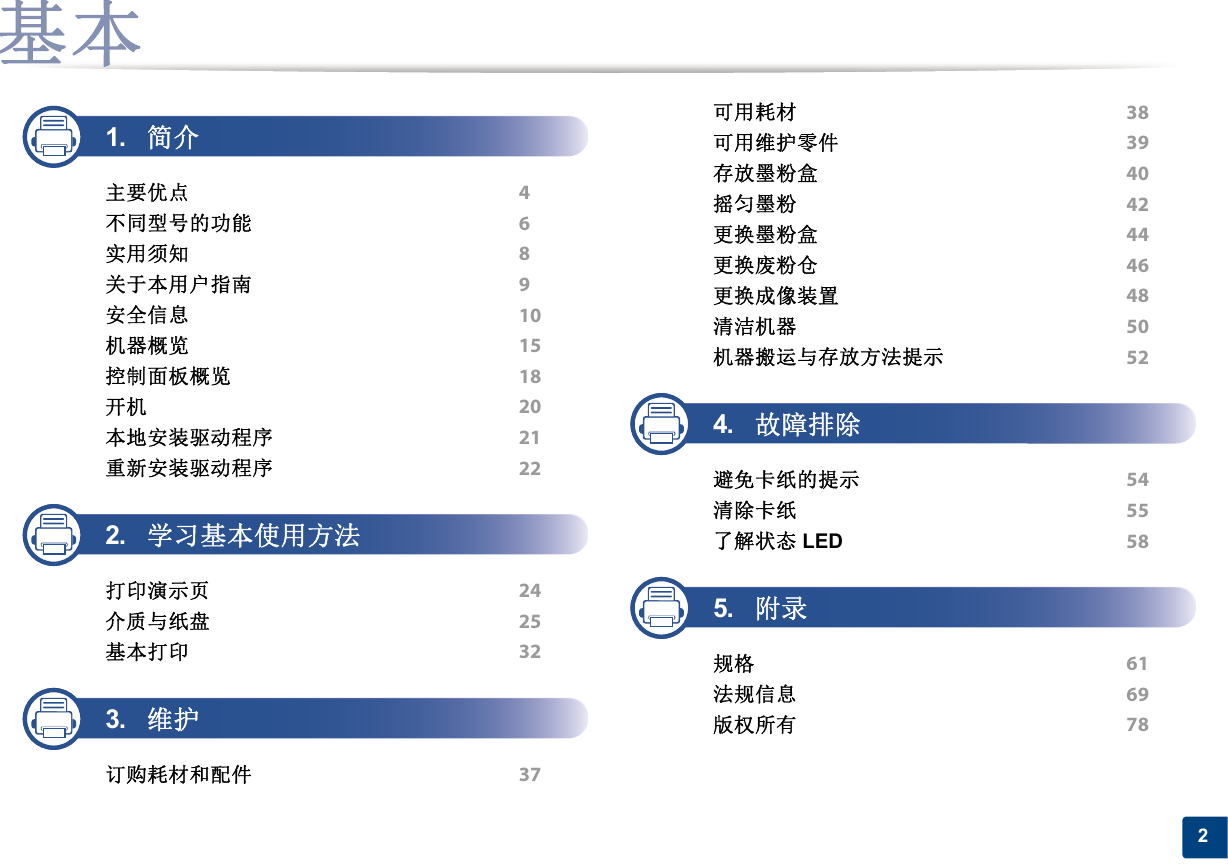
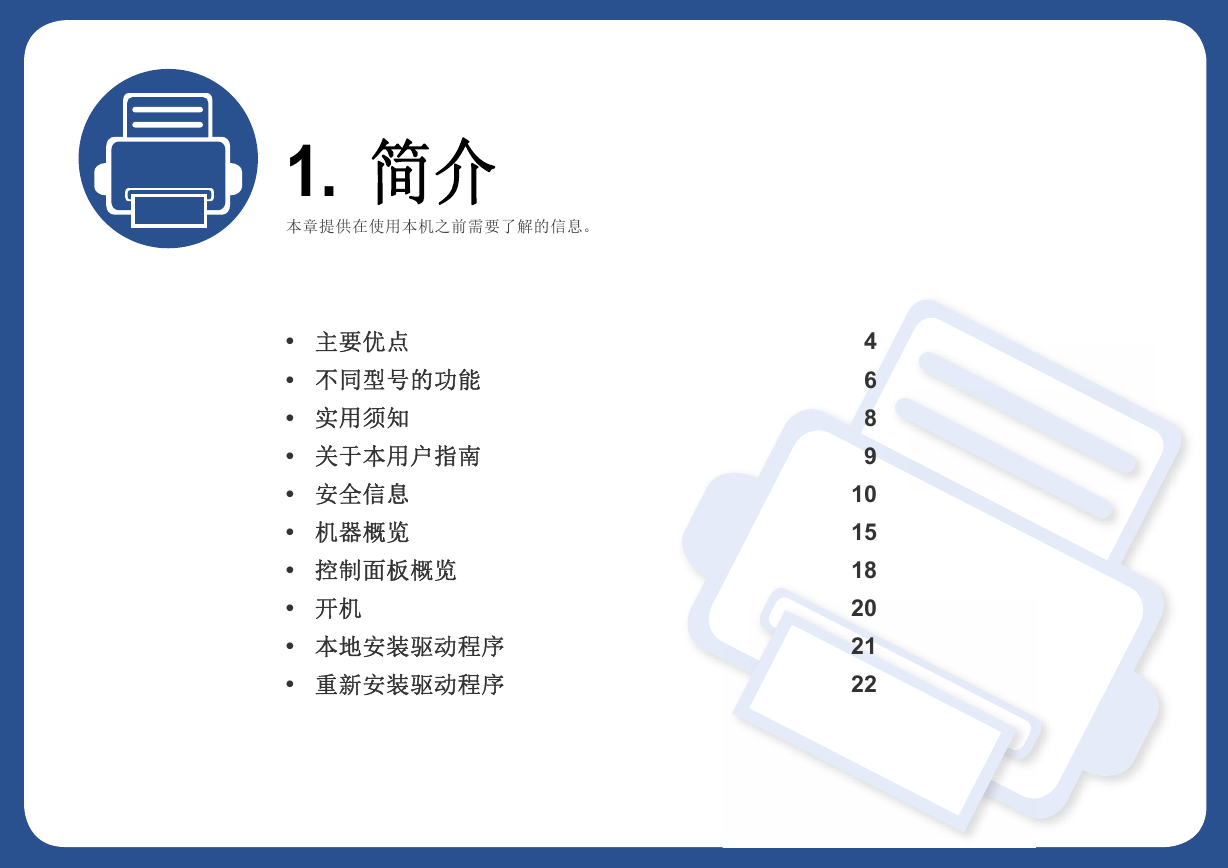
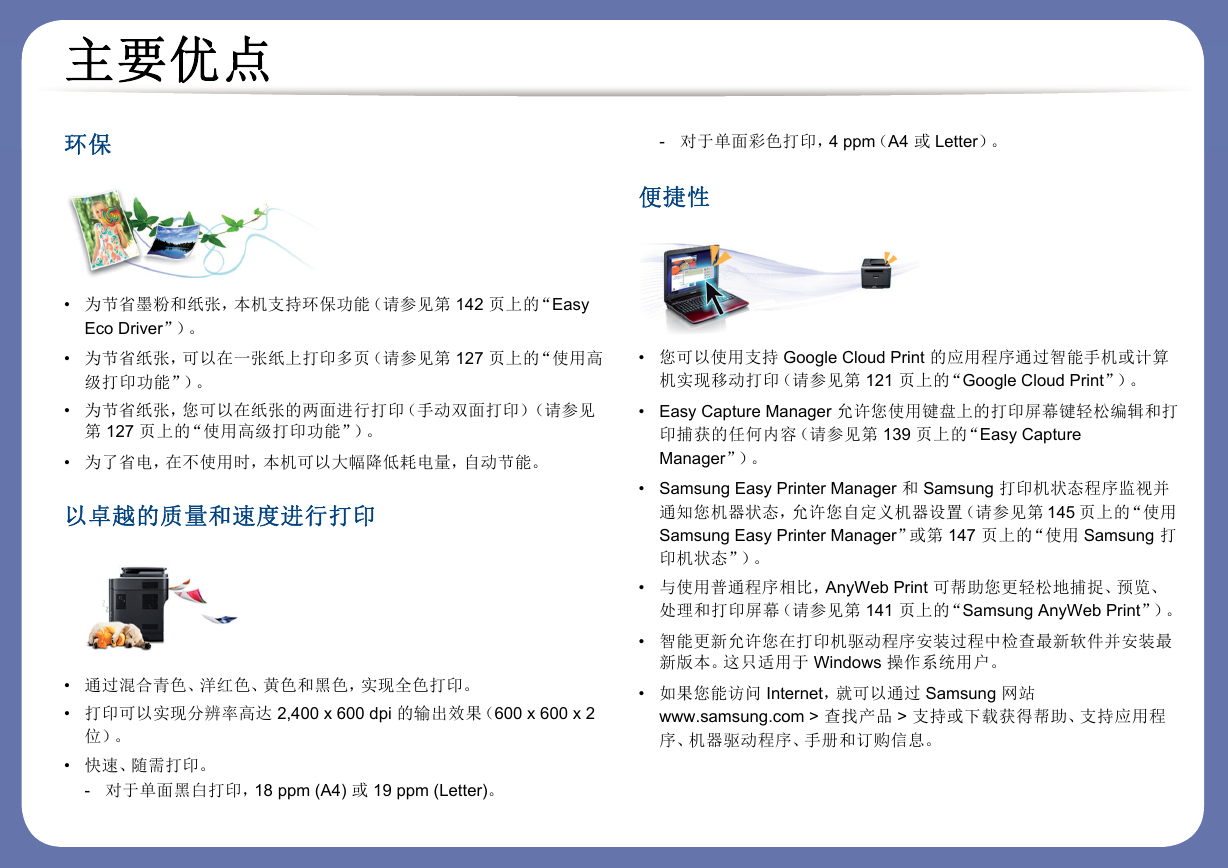
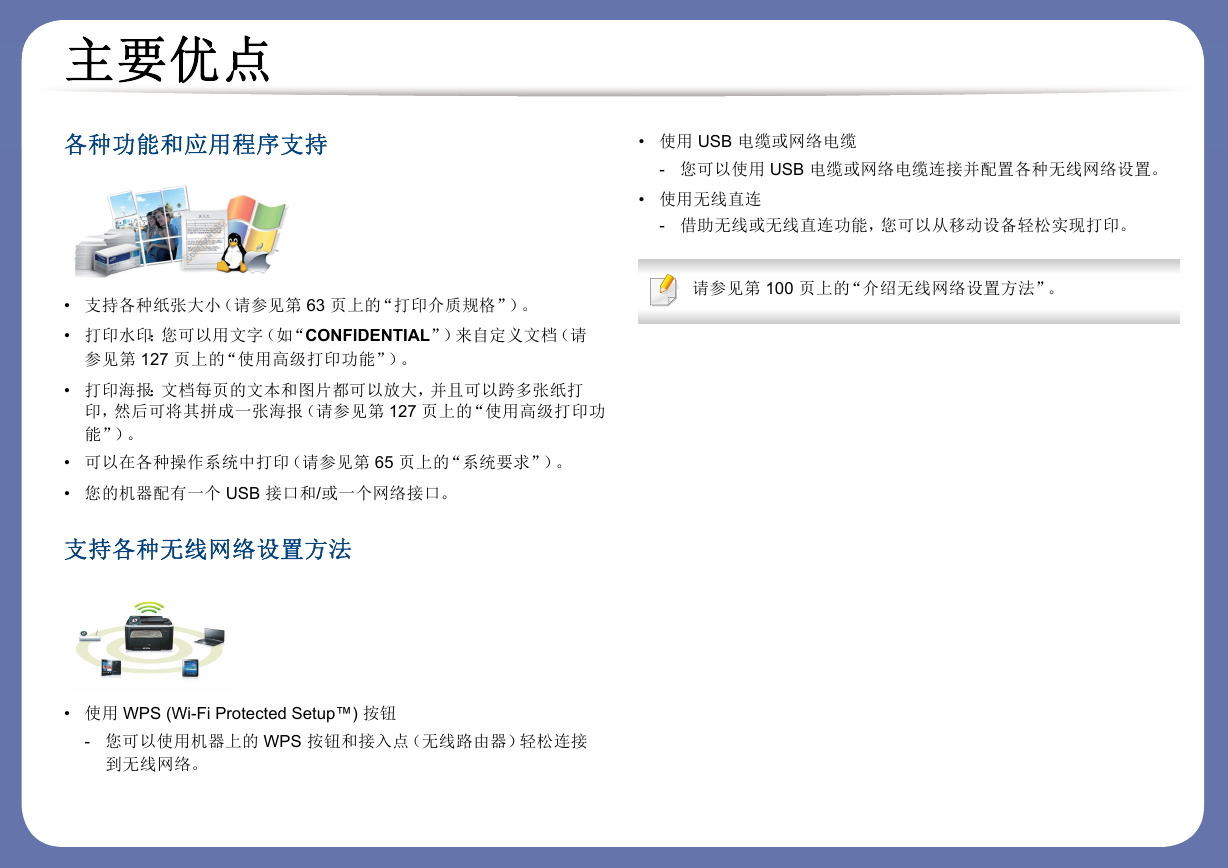
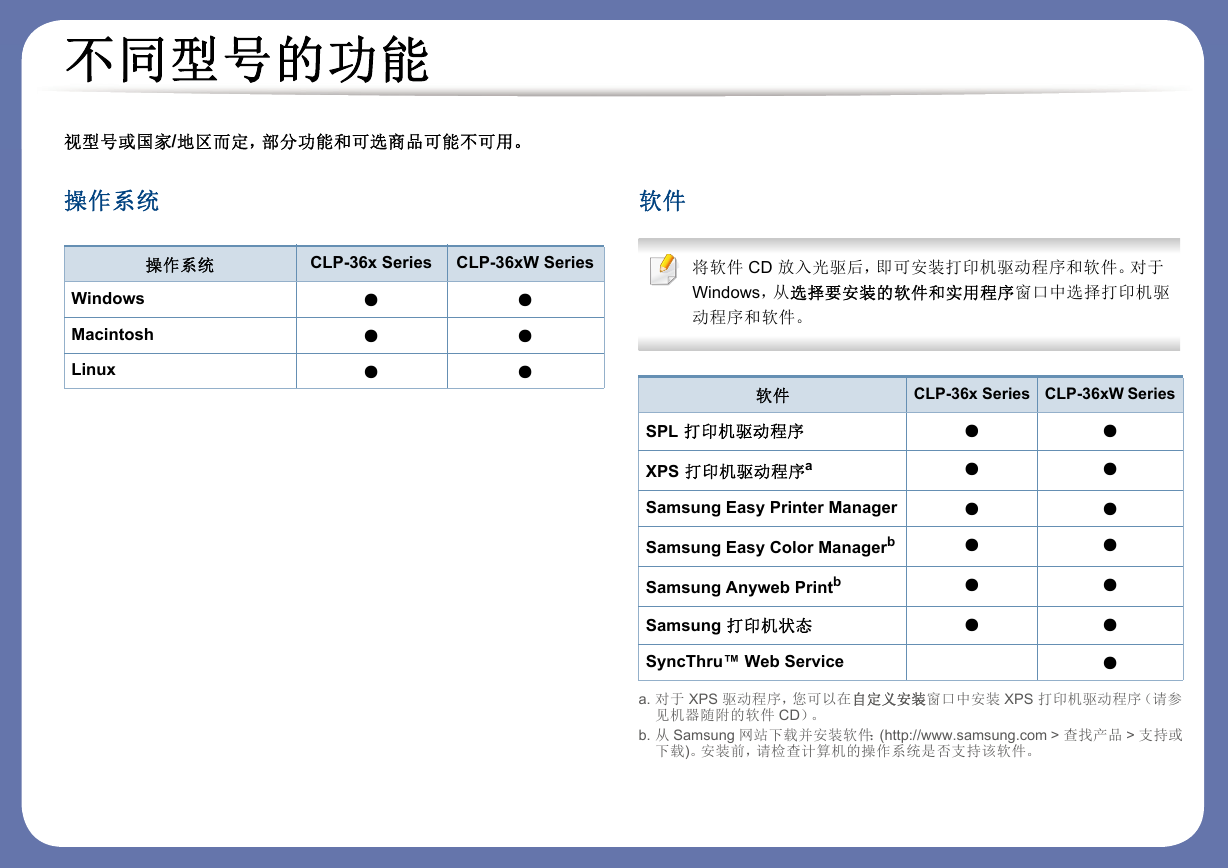
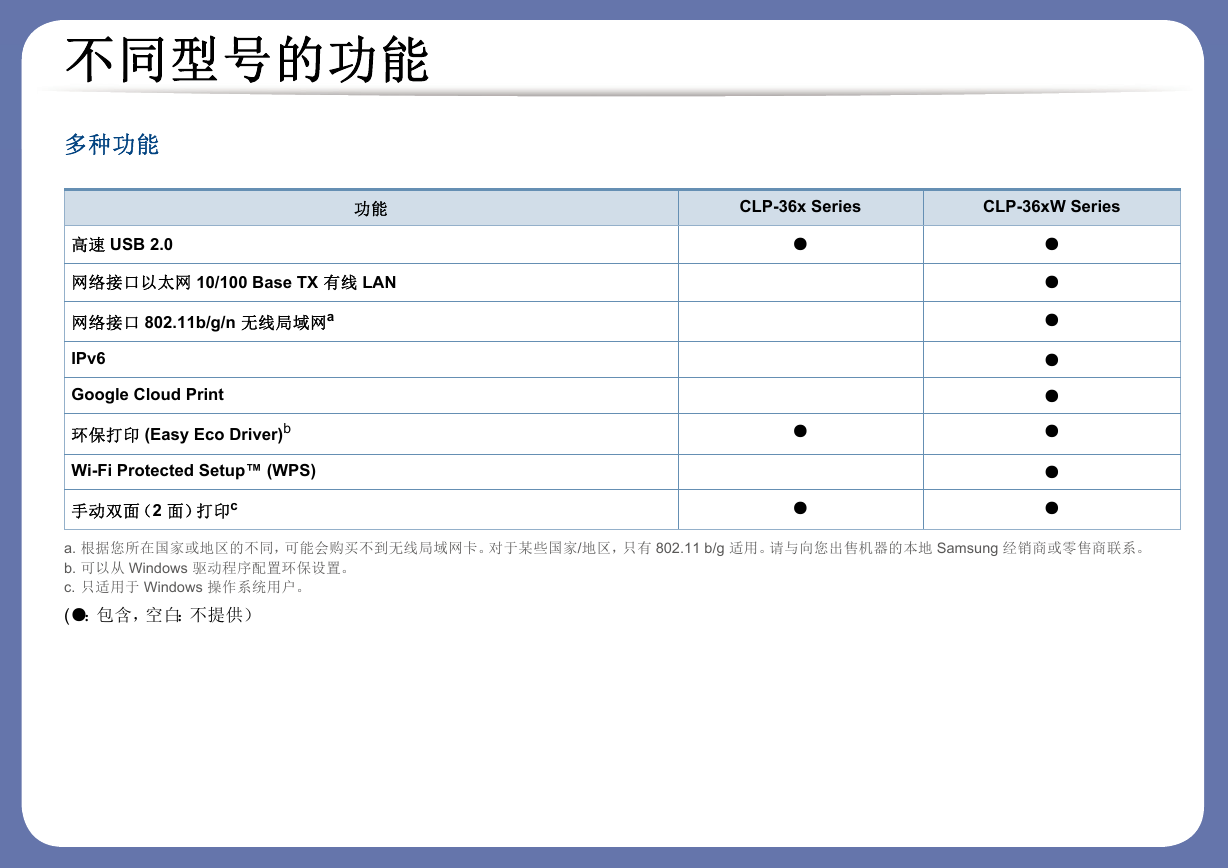
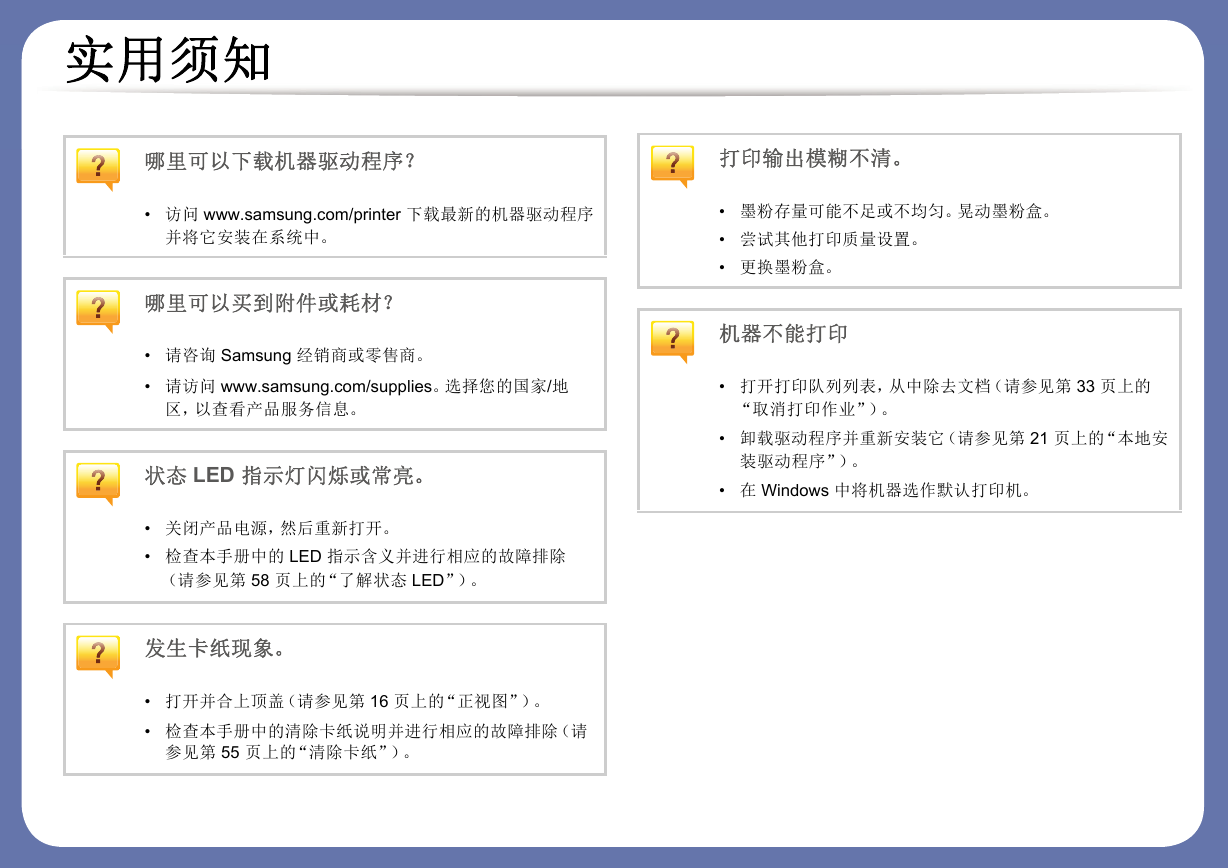

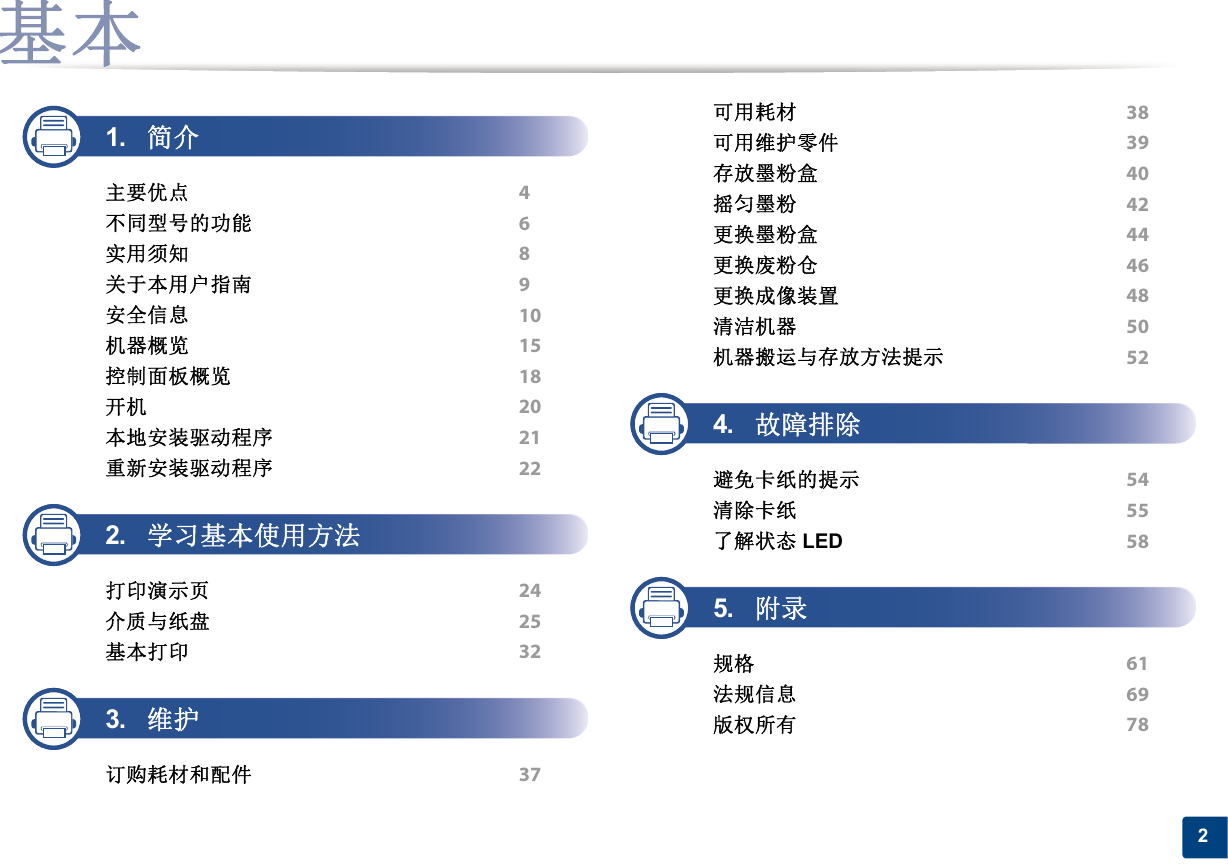
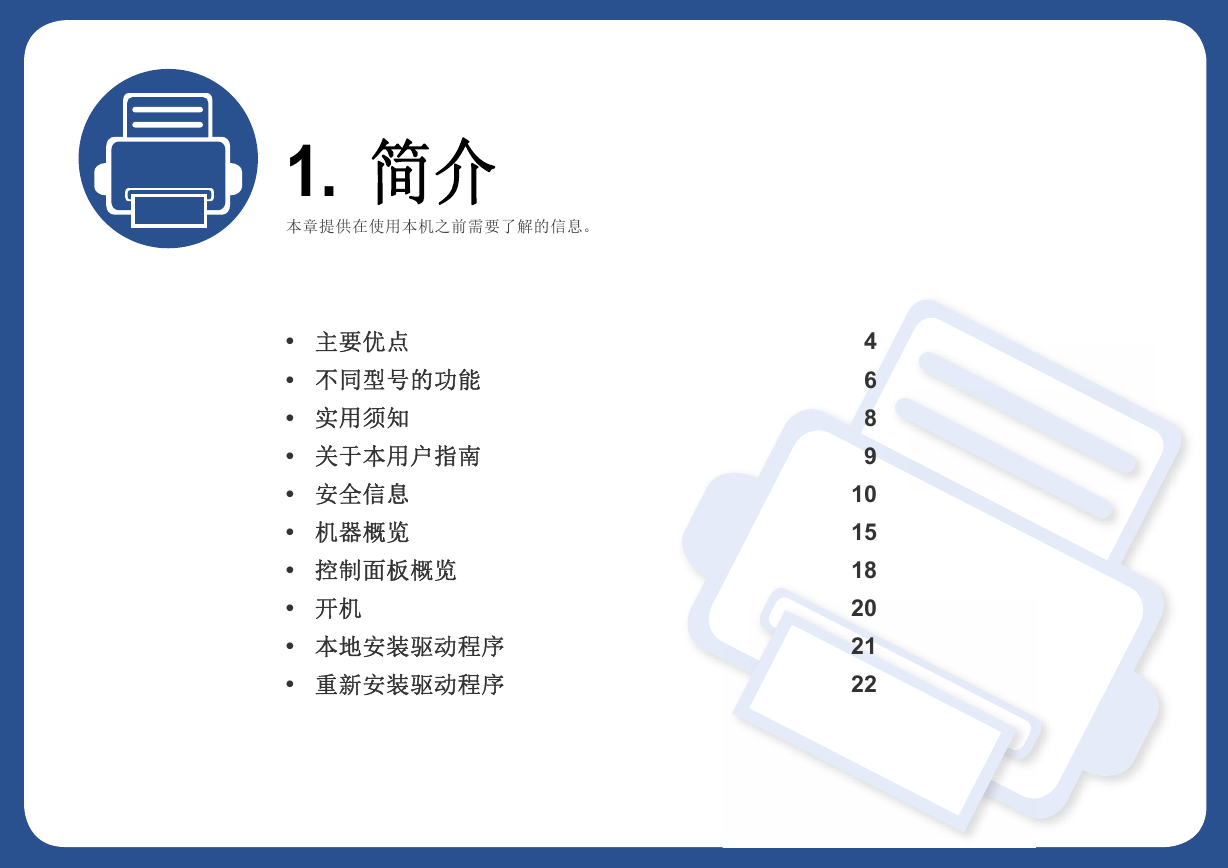
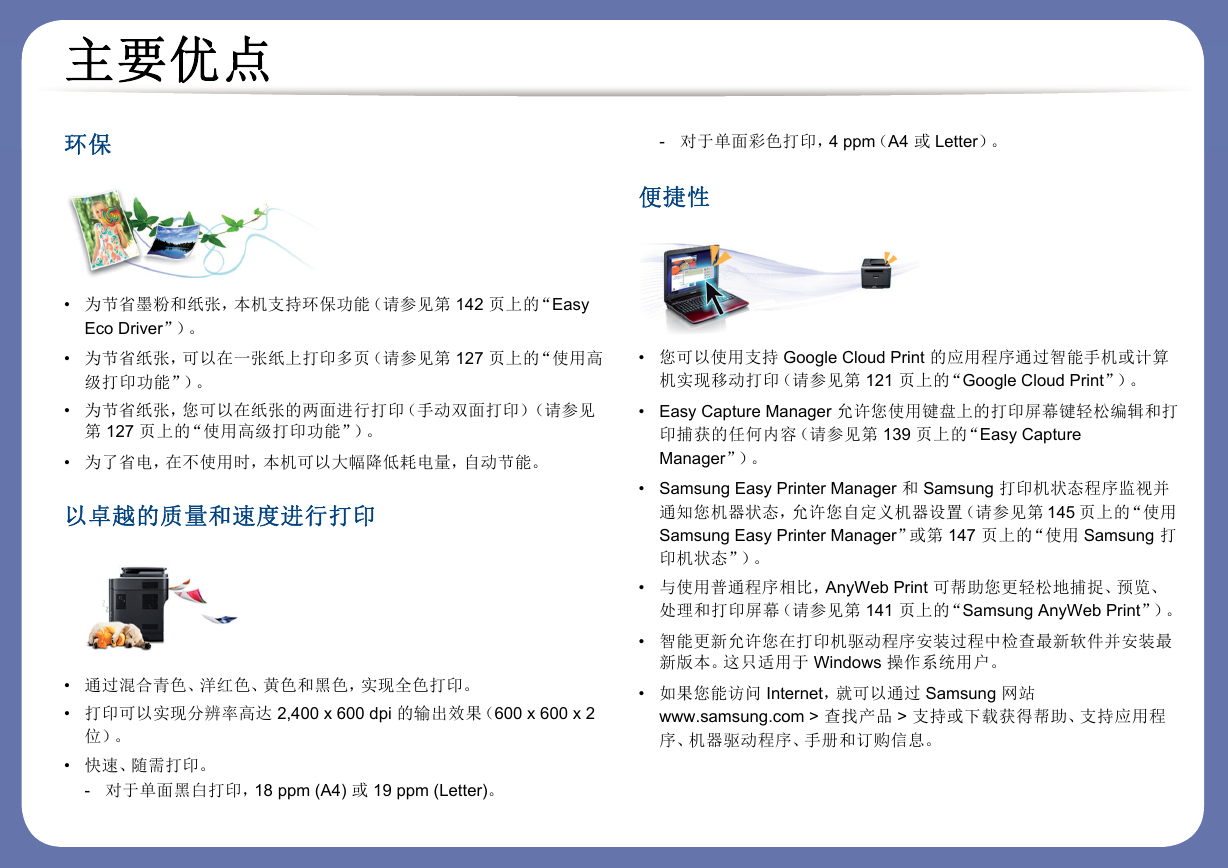
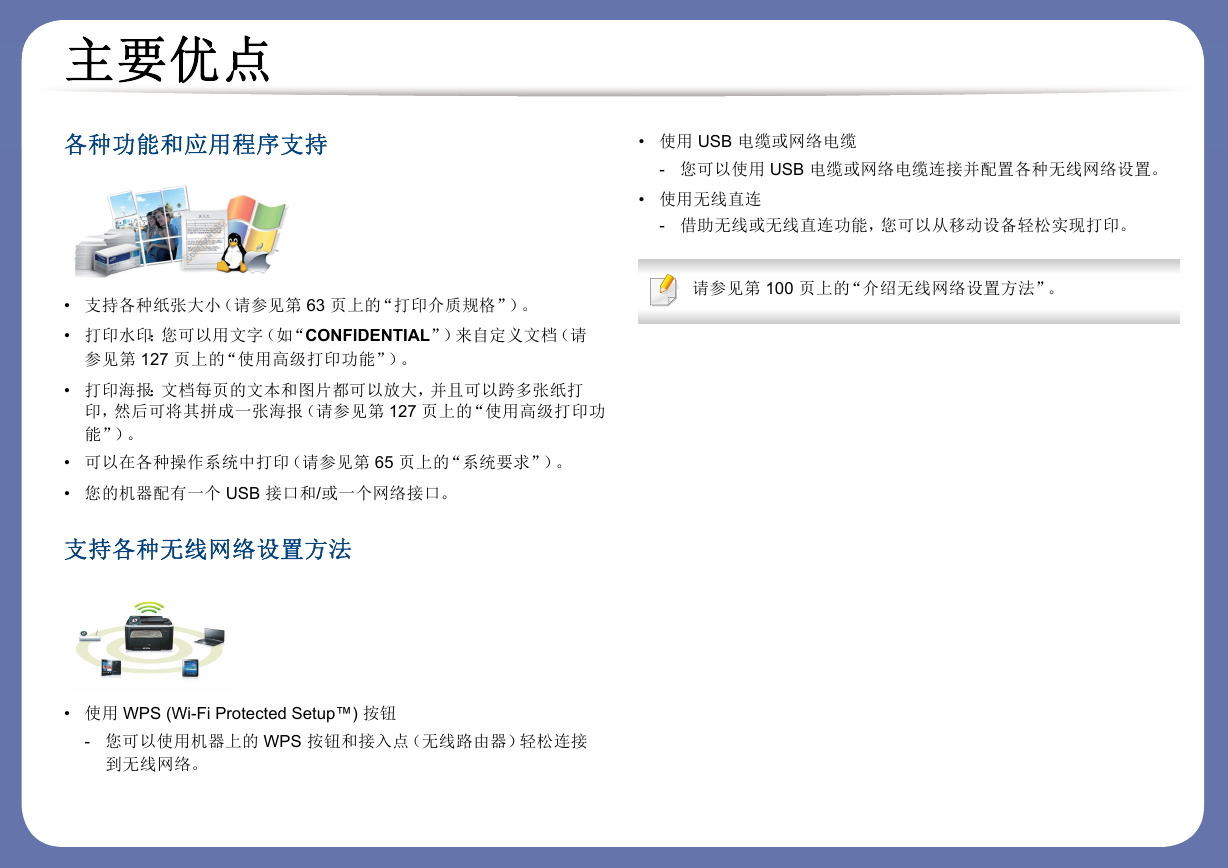
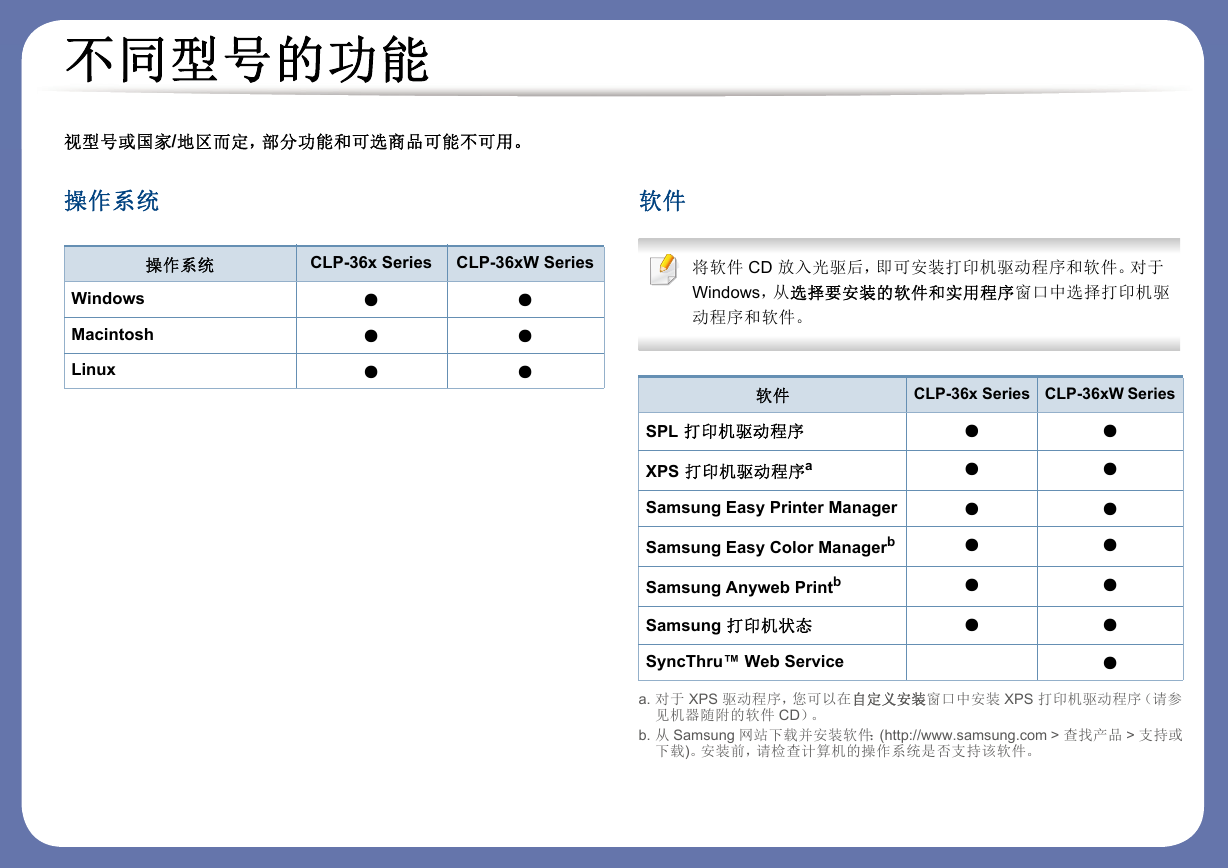
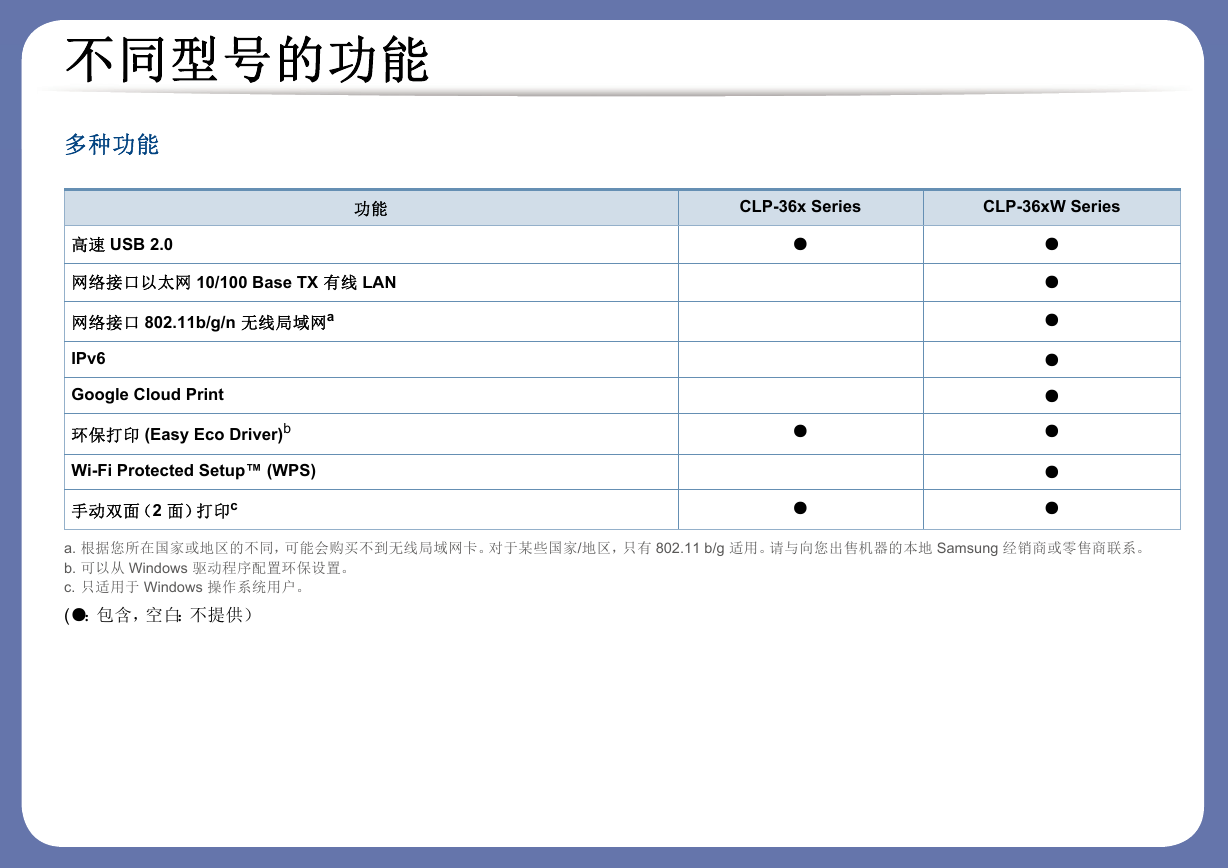
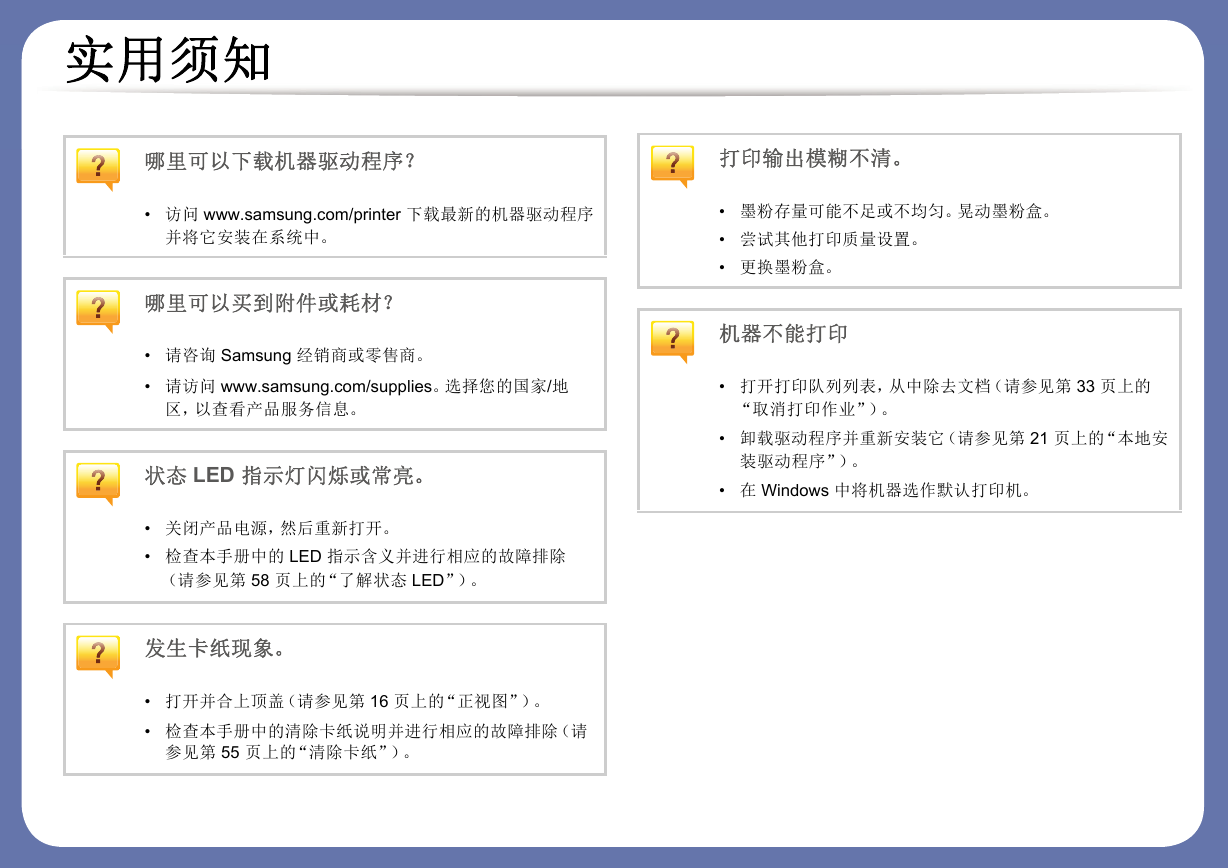
 2023年江西萍乡中考道德与法治真题及答案.doc
2023年江西萍乡中考道德与法治真题及答案.doc 2012年重庆南川中考生物真题及答案.doc
2012年重庆南川中考生物真题及答案.doc 2013年江西师范大学地理学综合及文艺理论基础考研真题.doc
2013年江西师范大学地理学综合及文艺理论基础考研真题.doc 2020年四川甘孜小升初语文真题及答案I卷.doc
2020年四川甘孜小升初语文真题及答案I卷.doc 2020年注册岩土工程师专业基础考试真题及答案.doc
2020年注册岩土工程师专业基础考试真题及答案.doc 2023-2024学年福建省厦门市九年级上学期数学月考试题及答案.doc
2023-2024学年福建省厦门市九年级上学期数学月考试题及答案.doc 2021-2022学年辽宁省沈阳市大东区九年级上学期语文期末试题及答案.doc
2021-2022学年辽宁省沈阳市大东区九年级上学期语文期末试题及答案.doc 2022-2023学年北京东城区初三第一学期物理期末试卷及答案.doc
2022-2023学年北京东城区初三第一学期物理期末试卷及答案.doc 2018上半年江西教师资格初中地理学科知识与教学能力真题及答案.doc
2018上半年江西教师资格初中地理学科知识与教学能力真题及答案.doc 2012年河北国家公务员申论考试真题及答案-省级.doc
2012年河北国家公务员申论考试真题及答案-省级.doc 2020-2021学年江苏省扬州市江都区邵樊片九年级上学期数学第一次质量检测试题及答案.doc
2020-2021学年江苏省扬州市江都区邵樊片九年级上学期数学第一次质量检测试题及答案.doc 2022下半年黑龙江教师资格证中学综合素质真题及答案.doc
2022下半年黑龙江教师资格证中学综合素质真题及答案.doc